Téléchargez les mises à jour automatiques des pilotes DirectX. Téléchargement et installation des mises à jour DirectX
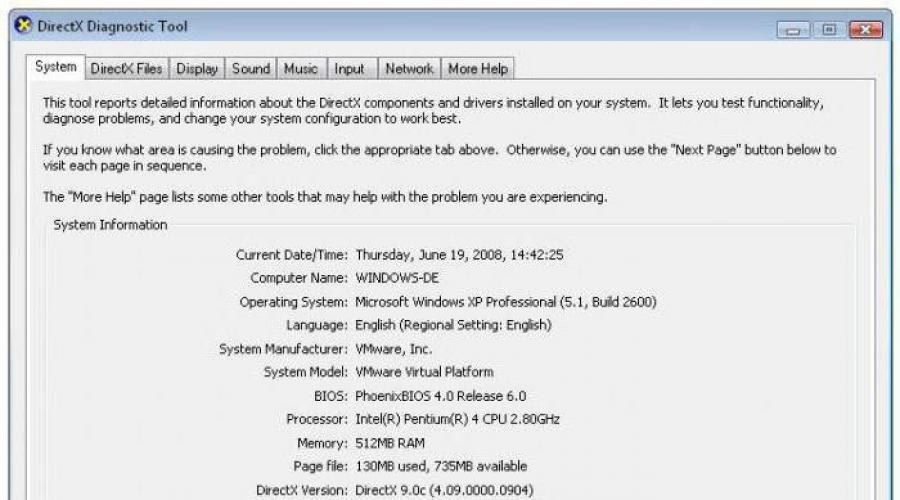
Lire aussi
Aujourd'hui, nous allons parler de la façon de mettre à jour DirectX sous Windows 7. Cette question est extrêmement importante pour ceux qui utilisent activement l'infographie. Mais d’abord, parlons de ce qu’est réellement ce Direct.
Ce que c'est?
Avant de réfléchir à la façon de mettre à jour DirectX sur Windows 7, parlons de ce que c'est. Comme vous le savez, pour travailler avec des graphiques et des données diverses, l'ordinateur nécessite des modules et bibliothèques spéciaux (ils se trouvent dans le dossier System32 au format .dll). Si votre ami de fer n'a pas de « ensembles », vous ne pourrez pas utiliser les programmes au maximum. Au mieux, ils ralentiront, au pire, ils ne démarreront pas du tout.
DirectX est un ensemble d'API (ces mêmes bibliothèques et modules) qui permettent de résoudre diverses tâches liés aux applications/jeux/programmes. Assez souvent (dans monde moderne déjà presque constamment) Direct est utilisé lors de l'écriture de jeux. Par exemple, les bibliothèques de plug-ins vous permettent de travailler avec des graphiques 2D et 3D. Vous pouvez maintenant vous rapprocher de la question de savoir comment mettre à jour DirectX sous Windows 7.
Est-ce nécessaire?
Avant de vous asseoir devant votre ordinateur et de mettre à jour quelque chose, vous devez bien réfléchir si vous en avez besoin. Le fait est que les programmes plus récents nécessitent plus ressources et, en règle générale, si vous utilisez d'anciens programmes, vous pouvez vous en sortir avec des versions ultérieures. Lorsque vous restez au courant des dernières innovations de l’industrie jeux d'ordinateur, disons, il vous suffit alors de surveiller DirectX tout le temps. Sa dernière version est en ligne ce moment - 11.2.
Donc, si vous vous demandez si vous devez toucher à votre Direct, vous devez d’abord vérifier la version dont vous disposez. C'est assez facile à faire. Dans la zone "Rechercher" du menu "Démarrer", tapez dxdiag et appuyez sur Entrée (vous pouvez également appuyer sur Win+R et taper cette combinaison). Une fenêtre s'ouvrira devant vous, qui affichera des informations sur le système d'exploitation. Vers la fin, vous verrez l'inscription « Version DirectX » - ici, vous devez regarder ce que vous avez installé exactement.

Mise à jour automatique"
Si vous ne savez pas comment mettre à jour DirectX sur Windows 7 sans problème, alors ceci est pour vous mise à jour automatique. Elle est réalisée à l'aide d'un centre spécial mis en place Service Windows- C'est le centre de mise à jour.
Pour commencer, rendez-vous dans ce centre. Habituellement, il est « caché » dans le bac « démarrage », non loin de l'horloge. Après avoir lancé le centre Mises à jour Windows 7, exécutez la vérification "mise à jour". Vous aurez besoin d'une connexion Internet. Attendez maintenant la fin de la vérification. Une fois le processus terminé, consultez les mises à jour disponibles. Vous y trouverez la ligne "DirectX". Cochez la case à côté de cette inscription et téléchargez sur votre ordinateur. Après cela, attendez que l'ordinateur fasse lui-même tout le nécessaire. Arrêtez votre ordinateur (déconnectez-vous ou redémarrez) - de cette façon, vous pouvez mettre à jour automatiquement DirectX gratuitement.
Mise à jour manuelle
Bien sûr, si vous ne faites pas confiance à Windows Update, vous pouvez facilement confier tout le travail à vos épaules. Heureusement, il ne s’agit pas d’un processus à forte intensité de main-d’œuvre qui prendra beaucoup de temps et d’efforts.

Pour comprendre comment mettre à jour vous-même DirectX sur Windows 7, accédez au site d'assistance Microsoft. Vous y trouverez tous les packages Direct dont vous avez besoin. De plus, avec la sortie de Windows 8 et 8.1, vous pouvez voir sur le site Web la compatibilité d'un DirectX particulier avec votre système d'exploitation.
Allez sur le site Web et sélectionnez « Mise à jour DirectX ». Après cela, sélectionnez votre système d'exploitation et commencez à télécharger le fichier. Une fois terminé, commencez l’installation. Suivez toutes les instructions, après quoi l'ordinateur affichera un message indiquant la réussite de l'installation du pilote. De cette façon, vous pouvez répondre à la question de savoir comment mettre à jour DirectX sous Windows 7. Mais il existe également des cas plus avancés. Nous allons maintenant parler du problème le plus courant auquel sont confrontés de nombreux joueurs de jeux vidéo.
Mis à jour, mais inutile
Une situation peut également survenir lorsque vous décidez de mettre à jour DirectX vers la dernière version, « mise à jour », et que vous rencontrez toujours des problèmes lors du lancement de l'application. Ensuite, en règle générale, les gens commencent à exprimer leur mécontentement à l'égard des programmeurs. Mais ce n’est pas vraiment de leur faute. Alors que faire si vous avez installé Direct sur le dernier modèle, mais que les problèmes de lancement de jeux et de programmes persistent ? Voyons cela.
À quoi faut-il faire attention en premier ? Sur ce qui se passe lorsque le programme « échoue ». Habituellement, si le problème vient de DirectX, l'ordinateur vous dira quel est le problème. Mais le principal problème est que tout le monde n'est pas capable de comprendre ce qui manque à votre ami de fer pour exécuter l'application. Donc, si vous rencontrez toujours des problèmes après la réinstallation de Direct, notez ce que l'ordinateur « donne » en réponse aux tentatives de démarrage. C'est très important pour résoudre le problème.

Avec un degré de probabilité élevé, vous devez pécher sur Direct X lorsque vous voyez qu'aucune bibliothèque n'est installée. Comme mentionné précédemment, ces modules complémentaires sont au format .dll. Ainsi, la prochaine fois qu'une fenêtre d'erreur apparaîtra à la place du jeu, regardez quelle bibliothèque manque.
Une fois que vous l’avez écrit, commencez à chercher. Tout d’abord, regardez le dossier System32, qui se trouve dans Windows. Cherchez-y la bibliothèque requise. Vous l'avez trouvé ? Cela signifie que le problème vient de votre système et non de DirectX. DANS dans ce cas Essayez de réinstaller votre Windows et d'installer à nouveau la dernière version de Direct.
Si la bibliothèque dll requise n'est pas trouvée, vous devez la télécharger. Vous pouvez le faire sur le site Web de Microsoft ou en utilisant une requête de recherche. Soyez prudent : téléchargez des fichiers à partir de sites de confiance. Sinon, vous risquez de rencontrer des virus chiffrés avec des bibliothèques importantes. Lorsque le fichier est téléchargé, vous devez le décompresser (généralement, ces modules sont téléchargés dans des archives), puis l'ajouter au système. Accédez à System32 et faites simplement glisser et déposez le fichier de bibliothèque (pas dans un sous-dossier). Redémarrez - DirectX mis à jour et les bibliothèques nécessaires sur votre ordinateur !
Sur votre site il y a deux jours je vous ai posé une question, comment mettre à jour DirectX sur Windows 7, j'ai eu une erreur au démarrage d'un jeu - Le programme ne peut pas être lancé car d3dx9 43.dll est manquant sur l'ordinateur. Essayez de réinstaller le programme.
Vous m'avez répondu que je devais télécharger la bibliothèque exécutable Microsoft DirectX à partir du site Web de Microsoft - dxwebsetup.exe, qui met à jour les composants DirectX installés sur le système et l'exécute, le programme téléchargera et installera les composants exécutables DirectX supplémentaires et manquants, après quoi je peux lancer n'importe quel jeu. Au final, tout s'est passé ainsi, après avoir exécuté dxwebsetup.exe mon DirectX 11 a été mis à jour, l'erreur a disparu et tous mes jeux ont démarré, merci.
Mais le lendemain, un camarade de classe est venu me voir et m'a dit qu'il avait un DirectX spécial et que si vous l'installiez, alors tout sur l'ordinateur volerait ; avant que j'aie eu le temps de dire quoi que ce soit, un programme très suspect a été installé sur moi ; une clé USB. Immédiatement après avoir installé son DirectX spécial, mon système d'exploitation Windows 7 a simplement volé vers un écran bleu et a commencé à y voler avec une fréquence enviable une fois toutes les 10 à 15 minutes. Ce à quoi mon ami a dit que mon ordinateur était en quelque sorte différent et que le BIOS devait être flashé, et que Windows n'avait probablement pas de licence, puis il est rentré chez lui, me promettant de tout réparer l'autre jour pour quelques milliers de roubles, me laissant avec ça problème seul.
Sans hésitation, comme vous le dites parfois, j'ai fait un geste de chevalier et j'ai lancé la récupération du système, elle s'est terminée avec succès et Windows 7 a cessé de planter sur un écran bleu, mais Une erreur est apparue après le redémarrage de l'ordinateur - ,

et au démarrage de presque n'importe quel jeu, l'ancienne erreur a commencé à apparaître - Le programme ne peut pas être lancé car d3dx9 43.dll ou d3dx9 41.dll est absent de l'ordinateur et c'est là que tout s'arrête. Sinon l'ordinateur fonctionne bien.

Après avoir recherché sur Internet des informations sur dxgi.dll et d3dx9 43.dll, d3dx9 41.dll qui me manquaient, j'ai découvert que ces fichiers sont des bibliothèques DLL installées avec DirectX, apparemment ces fichiers ont été perdus lors de l'installation du programme malveillant de mon ami. sur mon système. J'ai de nouveau décidé de mettre à jour DirectX sur Windows 7 et j'ai exécuté le programme d'installation dxwebsetup.exe et mon DirectX a été à nouveau mis à jour.
Tout irait bien, mais au démarrage système opérateur J'obtiens toujours une erreur - Le programme ne peut pas démarrer car dxgi.dll est absent de l'ordinateur. Essayez de réinstaller le programme. Mes tentatives de mise à jour de DirectX se terminent à nouveau par le message - . Bref, je suis dans une impasse et je ne peux penser à rien d'autre qu'à réinstaller le système, car on dit que DirectX ne peut pas être supprimé ou réinstallé. Toutes ces DLL me font tourner la tête, peut-être pourriez-vous me donner une issue, je ne veux plus réinstaller le système d’exploitation. Il y a.
Comment mettre à jour DirectX sur Windows 7
- Remarque : lisez notre Nouvel articleà propos de ce thème -
- Comment savoir quel DirectX est installé? Beaucoup de gens demandent sur le site cette question, c'est très simple à faire et nous allons vous montrer comment, mais les amis ne sont pas du tout obligés de le faire, puisque la bibliothèque exécutable dxwebsetup.exe du site Web de Microsoft met à jour DirectX - détecte automatiquement le système d'exploitation Windows que vous avez installé et, en conséquence, la version de DirectX met alors à jour ses composants manquants (DLL).
- Remarque : les mises à jour DirectX du site Web officiel de Microsoft incluent toujours toutes les versions les plus récentes et précédentes des bibliothèques exécutables DirectX, de sorte que les composants DirectX sont constamment mis à jour. C'est pourquoi il est conseillé de mettre à jour DirectX depuis le site officiel plutôt que de l'installer à partir du disque du jeu, car les composants DirectX sur le disque du jeu peuvent ne pas être complets.
- Comment mettre à jour DirectX sur Windows 7? Avec vous, nous téléchargerons la bibliothèque exécutable Microsoft DirectX pour l'utilisateur final sur le site officiel de Microsoft et mettrons à jour les composants DirectX de notre système d'exploitation.
- Que faire si notre Windows manque de bibliothèques DLL et lors du démarrage d'un nouveau jeu ou programme, un message d'erreur apparaît - l'application n'a pas pu démarrer car dxgi.dll ou d'autres DLL n'ont pas été trouvés, et le programme d'installation officiel de DirectX refuse de mettre à jour ses composants, affichant un message Une version plus récente ou équivalente de DirectX est déjà installée. Aucune installation requise.
- Remarque : Parfois, les développeurs de certains programmes, même ceux qui ne sont pas liés aux jeux, utilisent des bibliothèques DLL qu'ils n'ont pas créées lors de la création de leurs applications, mais oublient de les ajouter au package de distribution de leur programme si vous installez un tel programme et l'exécutez ; vous recevrez l'erreur ci-dessus. L'application n'a pas pu démarrer car... la DLL n'a pas été trouvée ou autre. Le programme ne peut pas être lancé car une bibliothèque DLL est manquante sur l'ordinateur. Lisez la suite pour savoir ce qui doit être fait pour corriger la situation.
A quoi sert DirectX ? La technologie DirectX a été inventée avant tout comme un environnement de travail pour développer de nouvelles applications de jeu, reliant les logiciels et le matériel de notre ordinateur en un seul tout ; elle transforme le système d'exploitation Windows en une plate-forme idéale pour les jeux informatiques et le multimédia. À l'heure actuelle, presque tous les appareils informatiques, ainsi que les applications installées sous Windows, utilisent DirectX pour leurs besoins à un degré ou à un autre : souris, clavier, joystick, son, vidéo. Comme vous pouvez le constater, il existe de nombreuses raisons de mettre à jour DirectX. DirectX, quant à lui, est constitué de fichiers avec l'extension Dll, c'est-à-dire de bibliothèques DLL dynamiques (un ensemble d'outils ou de ressources que n'importe quelle application, par exemple un jeu ou un programme, peut utiliser).
Plus de détails ici
Tout d'abord, après avoir installé le système d'exploitation Windows et installé ensuite les pilotes, vous devez toujours mettre à jour DirectX.
L'installation de DirectX à partir du site officiel de Microsoft inclut toujours toutes les versions les plus récentes et précédentes des bibliothèques exécutables DirectX, ainsi que les composants bimensuels D3DX, XInput et gérés, on peut dire que les composants DirectX sont constamment mis à jour.
- DirectX est toujours inclus dans la distribution du système d'exploitation et n'a pas besoin d'être installé séparément, mais doit uniquement être mis à jour, par exemple, Windows XP contient DirectX 9, Windows Vista contient DirectX 10 et Windows 7 contient DirectX 11.

entrez dxdiag dans le champ et cliquez sur OK.

Dans cette fenêtre, nous voyons la version de DirectX 11 installée sur nous.

Pour mettre à jour notre DirectX, suivez le lien http://www.microsoft.com/ru-ru/download/confirmation.aspx?id=35 et cliquez sur Démarrer le téléchargement, Enregistrer,


et voici notre installateur, lançons-le,

Nous acceptons l'accord,

si vous n'avez pas besoin du panneau Bing, décochez la case,

Initialisation des composants DirectX. L'installateur a analysé les bibliothèques exécutables DirectX de notre Windows 7 et a jugé nécessaire de les mettre à jour, cliquez sur Suivant,

Le processus de mise à jour lui-même prend quelques minutes.


Enfin, tout est terminé avec succès et cliquez sur Terminer.

À ce stade, vous devez vous assurer que votre ordinateur dispose d'une toute nouvelle version des bibliothèques exécutables DirectX, et si vous avez déjà reçu des erreurs lors du lancement d'applications de jeu telles que le programme ne peut pas être lancé car d3dx9 43.dll est manquant sur l'ordinateur. , maintenant il y a des erreurs, l'application ou le jeu ne démarrera pas nécessairement.
Maintenant, mes amis, réfléchissons à cette question.
Par exemple, ils m'ont apporté un ordinateur pour le réparer, après une panne du système ou la suppression de plusieurs virus du système, lorsque je lance l'un des nouveaux jeux, l'erreur suivante apparaît - Le programme ne peut pas être lancé car d3dx9 43.dll est absent de l'ordinateur.
Si nous examinons maintenant le stockage de la bibliothèque DLL du système d'exploitation, nous constaterons en fait que cette bibliothèque exécutable d3dx9 43.dll y manque.
- Si vous utilisez Windows 7 32 bits, le dossier contenant les bibliothèques DLL se trouvera dans C:\Windows\System32.
- Si vous utilisez Windows 7 64 bits, le dossier contenant les bibliothèques DLL sera situé dans C:\Windows\SysWOW64

Mais que devons-nous faire si, après la mise à jour de DirectX, Windows 7 ne dispose toujours pas de la bibliothèque DLL dont nous avons besoin et que lorsque le jeu démarre, le message suivant apparaît - Z Le programme ne peut pas être lancé car dxgi.dll est absent de l'ordinateur.

Lorsque nous essayons de mettre à jour DirectX, le programme d'installation nous dit que Une version plus récente ou équivalente de DirectX est déjà installée. Aucune installation requise.

- Il existe plusieurs façons de sortir de cette situation, le moyen le plus simple est de rechercher les fichiers manquants des bibliothèques DLL exécutables sur Internet, dans des archives DLL spéciales, de les télécharger sur votre ordinateur puis de les copier dans le dossier C:\Windows\System32 ( si vous avez Windows 7 32 bits, si Windows 7 64 bits est installé, copiez-le dans le dossier C:\Windows\SysWOW64\. Vous pouvez également récupérer les fichiers de bibliothèque DLL manquants et les copier depuis un autre ordinateur ou extrait de la distribution Windows, en utilisant la méthode décrite dans notre article -.
Comment mettre à jour DirectX sur Windows 7 en utilisant le site www.dll-files.com

À propos, la langue russe est prise en charge et il existe presque toutes les bibliothèques DLL connues, qui ne sont pas seulement liées à DirectX. Par exemple, nous avons besoin de la bibliothèque DLL dxgi.dll, j'entre le nom dxgi.dll dans le champ de recherche et j'appuie sur la recherche elle-même. Et voici le résultat, notre bibliothèque DLL dxgi.dll a été trouvée
Lorsque le bouton est enfoncé Télécharger le correcteur pour dxgi.dll,

Une petite application est téléchargée sur mon ordinateur, dont se plaignent généralement les antivirus, mais ce n'est pas effrayant du tout, je l'ai démontée en pièces détachées


exécutez dffsetup-dxgi.exe et la bibliothèque DLL manquante dxgi.dll est automatiquement installée dans notre système



Un autre avantage ici est que la bibliothèque DLL ainsi installée est automatiquement enregistrée dans le système. C'est tout. Notre dossier est en place.


Certes, avec la bibliothèque DLL, elle est installée dans notre système programme supplémentaire DLL-Files.com FIXER, qui peut rechercher les DLL manquantes dont nous avons besoin,

mais pour de l'argent, et analysez également le registre à la recherche d'erreurs.

Si vous n'en avez pas besoin, vous pouvez le supprimer, car les DLL dont vous avez besoin ne disparaissent pas souvent, et si quelque chose disparaît, vous pouvez simplement accéder à nouveau au site http://ru.dll-files.com/ et téléchargez ce dont nous avons besoin.
Vous et moi ne pouvons également rien installer sur le système et télécharger notre bibliothèque DLL dans les archives. Si vous et moi cliquons sur Télécharger ZIP-FILE,



Ensuite, nous téléchargeons la bibliothèque dynamique dont nous avons besoin dans l'archive, après la décompression, nous pouvons copier la bibliothèque DLL dans le dossier de notre système d'exploitation 32 bits C:\Windows\System32.
Pour les versions 64 bits de Windows 7, le dossier contenant les DLL se trouvera dans C:\Windows\SysWOW64. Tous.
Chaque version de DirectX contient certaines mises à jour qui peuvent améliorer les performances de votre PC.
Mise à jour DirectX
La mise à jour DirectX est la dernière et complètement Version mise à jour Produit DirectX conçu pour n’importe quel système d’exploitation. Ce type La version met automatiquement à jour votre DirectX vers la nouvelle version. Son essence réside dans le fait qu'après le processus d'installation de ce programme et en appuyant sur le bouton de mise à jour, il le mettra définitivement à jour vers la dernière version. Ce type de DirectX est destiné à tous les systèmes d'exploitation.
DirectX11
DirectX 11 augmente la compatibilité des jeux récemment sortis et de nombreux programmes différents. Il corrigera toutes les erreurs existantes lors du lancement de jeux nécessitant des fichiers DirectX 10.1 et DirectX 11. Ce produit vous permettra de lancer n'importe quel jouet dans des modes tels que logiciel et matériel. DirectX 11 contient de nouvelles mises à jour qui vous permettent d'exécuter les applications multimédia les plus complexes. Cette version de DirectX fonctionne avec les systèmes d'exploitation Systèmes Windows XP SP3/Vista SP1/7.
DirectX10
Ce programme est destiné à toutes les versions de Windows sauf 7. Il est conçu pour résoudre les problèmes de compatibilité avec l'exécution de DirectX10. Dans le programme, les développeurs ont réussi à réaliser Haute qualité dans les graphismes du jeu. De nouvelles bibliothèques ont également été ajoutées pour faciliter le fonctionnement de la plupart des programmes et des jeux, et les DLL système pour Vista ont été mises à jour. Cette version peut être installée sur les systèmes d'exploitation XP et Vista.
DirectX9
Ce programme est conçu pour le lancement ultra-rapide d'applications multimédia et de jeux divers. Si vous n'avez pas DirectX, la plupart des programmes ne pourront pas s'exécuter. Cette version est destinée au système d'exploitation XP.
Principales fonctionnalités de DirectX :
- traitement rapide de graphiques bidimensionnels ;
- affichage de haute qualité de graphiques tridimensionnels ;
- Mixage du son et des canaux audio 3D ;
- traitement de la souris, du clavier, du joystick ;
- relation avec carte réseau pour les jeux multijoueurs ;
- prise en charge des effets d'animation dans les pages Web.
Avantages du programme :
- les objets du jeu bougent sans flou ;
- effets réalistes de fumée, de brouillard, de vent ;
- contemplation d’ombres « virtuellement réelles », d’éblouissements et de changements climatiques.
Il arrive que la version de DirectX sur le disque récemment acheté ne corresponde pas à celle de votre ordinateur. Par conséquent, il est recommandé de mettre à jour DirectX en temps opportun. Le programme se télécharge rapidement et facilement, et l'installation prend le même temps. Lors de l'installation de cette version de Directix, une connexion Internet doit être établie.
Cliquez sur le bouton Télécharger dans le droit coin supérieur cette page pour commencer le téléchargement, ou sélectionnez une autre langue dans la liste déroulante et cliquez sur Aller.Effectuez l'une des actions suivantes.
- Pour commencer l'installation immédiatement, cliquez sur le bouton Ouvrir ou sélectionnez Exécutez le programme à partir de son emplacement actuel.Pour copier le fichier téléchargé sur votre ordinateur pour une installation ultérieure, cliquez sur le bouton Sauvegarder ou sélectionnez Enregistrez ce programme sur le disque.
Service Pack 3 (SP3) pour la suite d'applications Microsoft Office 2007
instructions d'installation
- Note. Les professionnels de l'informatique doivent se référer à Ressources pour les professionnels de l'informatique.
instructions d'installation
Si l'édition 2007 de la suite d'applications est installée sur votre ordinateur Microsoft Office, Effectuez l'une des actions suivantes:Vous pouvez télécharger cette mise à jour en utilisant le bouton Télécharger en haut de la page. Pour commencer l'installation, double-cliquez sur le fichier exécutable ou extrayez les fichiers de correctifs (fichiers .msp) à l'aide de ligne de commande. Pour connaître la syntaxe des commandes et les instructions de ligne de commande, consultez l'article de la base de connaissances.
Informations Complémentaires Pour plus d'informations sur cette mise à jour, consultez l'article de la Base de connaissances Microsoft.
- Note. Les professionnels de l'informatique doivent se référer à Ressources pour les professionnels de l'informatique.
Microsoft s'adresse à de nombreux utilisateurs avec de nombreuses fonctionnalités intéressantes pour les joueurs. Par exemple, dans Windowsx 10, des fonctionnalités telles que l'application Xbox, l'enregistreur vidéo de jeu (DVR) et la prise en charge du contrôleur natif offrent de grandes améliorations par rapport à Windows 10. Versions précédentes. Mais l'un des plus éléments importants qui offre une expérience de jeu sur Windows 10/8/7/xp est DirectX 12/11/9. Voyons ce qu'est DirectX, comment l'installer, le mettre à jour et télécharger la version correcte pour un système d'exploitation spécifique (32 ou 64 bits).
Qu’est-ce que DirectX ?
DirectX est un ensemble d'API dans Windows qui gère éléments graphiques dans les jeux. Étant donné qu'aucun PC de jeu ne possède le même ensemble de composants, les développeurs de jeux utilisent les bibliothèques Direct X pour écrire des jeux qui s'exécutent sur tous types d'ordinateurs. Autrefois, DirectX pouvait être téléchargé en tant que fichier distinct pour l'installation. Vous voyez souvent une invite de vérification dernières mises à jour pour DirectX lors de l'installation du jeu. À partir de Windows 8, Microsoft a inclus DirectX dans Windows. Vous pouvez donc le mettre à jour directement depuis Windows Update.
La dernière version de DirectX est DirectX 12, disponible uniquement sur Windows 10. Windows 7 et 8 sont bloqués sur DirectX 11. Notez que Direct X n'est pas la seule API graphique. Les bibliothèques sont un nouveau concurrent qui offre des fonctionnalités améliorées.
Quelle version de DirectX est installée ?
Vous pouvez facilement ouvrir le panneau pour tout voir sur la version de DirectX installée sur votre PC. Pour ce faire, suivez le guide ci-dessous.
- Cliquez sur Gagner+R et entrez dxdiag.
Cliquez sur "Oui" si un avertissement apparaît. Après un moment, vous verrez une fenêtre appelée outil de diagnostic DirectX. Au bas de ce panneau d'information, vous verrez Version DirectX. Si vous utilisez Windows 10 et que la version de Direct X n'est pas 12, accédez au centre de mise à jour et recherchez les mises à jour pour Windows 10.

Allez maintenant dans l'onglet Écran et assurez-vous que les fonctions accélérationDessin Direct Direct3D Et AGP inclus. S'ils sont désactivés, vous devrez alors mettre à niveau le matériel de votre PC pour profiter de ces fonctionnalités. Mettre à jour les pilotes pour le processeur, disque dur et ainsi de suite.

Comment télécharger DirectX ?
La manière de télécharger la dernière version de DirectX dépend de la version de Windows que vous utilisez.
Windows 10 : Vous ne pouvez pas télécharger des packages DirectX individuels. Microsoft fournit des mises à jour pour les versions Windows 10 et DirectX 12 via Windows Update. Vous n'avez même pas besoin de mettre à jour DirectX lors de l'installation d'un nouveau jeu.
- Ouvrir Tous les paramètres > Mise à jour et sécurité > Vérification des mises à jour.

Windows 8.1: Comme sous Windows 10, il n'existe pas de lien de téléchargement manuel pour les mises à jour DirectX. Windows 8.1 inclut DirectX 11.2, qui est la dernière version compatible avec Windows 8. Recherchez les mises à jour, tout comme Windows 10, en utilisant la méthode ci-dessus. Ouvrir Tous les paramètres > Mise à jour et sécurité > Vérification des mises à jour.
Windows 7:dernière version DirectX 11.1 pour Windows 7. Ceci est disponible dans Windows 7 SP1 Pour l'obtenir, vous devez l'installer. Mise à jour Windows KB2670838 manuellement ou via Windows Update. Vous pouvez lire comment installer manuellement le package de mise à jour pour Windows 7 KB2670838 dans .
Windows XP et Vista : ne reçoivent plus de support de Microsoft car ils sont anciens. Cependant, je noterai que la dernière version de DirectX 11.0 pour Vista avec Service Pack 2. Windows XP est bloqué avec DirectX 9.0c, que vous pouvez mettre à jour depuis à l'aide du programme d'installation Web de Microsoft.
Pourquoi ai-je autant de versions de DirectX ?
Utilisé par vous Version Windows met en avant dernière version DirectX que votre ordinateur peut exécuter ne signifie pas qu'il est le seul installé. Même si Direct X est désormais intégré à Windows, vous disposez de toutes sortes de fichiers DirectX en cours de route. C:\Windows\Système32 Et C:\Windows\SysWOW64 sur une copie 64 bits de Windows.

Chaque jeu est basé sur différentes versions DirectX. Par exemple, si un développeur a écrit un jeu pour utiliser la mise à jour DirectX 11 40, seule la version 40 fonctionnera. Les nouveaux ne sont pas compatibles. Chaque fois que vous installez nouveau jeu, elle installera très probablement une copie unique de Direct ICS.
Dois-je supprimer DirectX ?
Il n'existe aucun moyen officiel de supprimer DirectX. Vous ne pouvez pas le supprimer du tiroir d'applications sous Windows 10. Il n'y a vraiment aucune raison de s'inquiéter de la désinstallation de ce programme inhabituel. Il s'agit de la partie principale de la façon dont Windows affiche les graphiques. Et ne vous inquiétez pas d'installer plusieurs versions. Ces bibliothèques supplémentaires ne cassent rien et elles ont été installées automatiquement pour une raison lorsque vous avez installé un jeu particulier.
Vous ne devriez pas essayer de supprimer fichiers séparés DirectX dans les dossiers ci-dessus. Cela peut empêcher les jeux ou autres programmes de fonctionner correctement. Si vous rencontrez des problèmes avec une version spécifique, essayez de réinstaller le jeu qui l'utilise.